Тествани поправки за грешката updates.exe
- Updates.exe е изпълним файл за Windows OS, на който не може да се вярва.
- Имайте предвид, че updates.exe и update.exe може да са опасни за компютъра.
- Пускането на проверка на системни файлове и сканиране на DISM може да коригира грешката за нула време.

хИНСТАЛИРАЙТЕ КАТО КЛИКНЕТЕ ВЪРХУ ИЗТЕГЛЯНЕ НА ФАЙЛА
Този софтуер ще поправи често срещани компютърни грешки, ще ви предпази от загуба на файлове, зловреден софтуер, хардуерен срив и ще оптимизира вашия компютър за максимална производителност. Коригирайте проблемите с компютъра и премахнете вирусите сега в 3 лесни стъпки:
- Изтеглете Restoro PC Repair Tool който идва с патентовани технологии (наличен патент тук).
- Кликнете Започни сканиране за да намерите проблеми с Windows, които може да причиняват проблеми с компютъра.
- Кликнете Поправи всичко за отстраняване на проблеми, засягащи сигурността и производителността на вашия компютър.
- Restoro е изтеглен от 0 читатели този месец.
Множество файлове се инсталират в Windows или чрез актуализации, или чрез изтегляне на файлове. Тези файлове могат да бъдат легитимни, докато някои са злонамерен софтуер или вируси. Файлът updates.exe обаче е един от тези файлове, които потребителите трябва да вземат под внимание.
Друг файл, който трябва да премахнете, е Изскачащо съобщение SLU_Updater.exe на компютри с Windows.
Какво е updates.exe?
Много потребители се оплакват, че виждат файла updates.exe на компютъра си и не знаят какво означава или прави. Това е изпълним файл за операционната система Windows поради .exe файлово разширение срещу него.
Освен това, Троян: Win32/Sulunch!gmb или Троян: Win32/Tookibe. B!бит (открит от Microsoft) и троянски. Win32.Scar.fwsf или троянски. Win32.Scar.lpco (открит от Kaspersky) е идентифициран да споделя това име.
Updates.exe различен ли е от update.exe?
Файлът updates.exe е малко по-различен от файла update.exe. Основните им разлики са:
- Разликата в правописа – Повечето потребители не забелязват разликата в правописа. Двата файла обаче са различни и означават различни обекти, макар и подобни в някои случаи.
- Вариант от различни приложения – Различават се по това, че update.exe е вариант на фамилията червеи IRCBot и IRC троянски коне за задната врата. Показва се като съобщение за грешка. Докато файлът updates.exe е a Windows изпълним файл, както беше казано по-рано.
Независимо от това, updates.exe и update.exe имат само едно общо нещо: те могат да бъдат зловреден софтуер или вируси. Тоест тяхното присъствие може да бъде опасно за вашия компютър.
Как да поправя грешката updates.exe?
Преминете през следното, преди да продължите с разширено отстраняване на неизправности:
- Спрете всички отдалечени връзки от вашия компютър.
- Създайте резервно копие на системния образ за да избегнете загуба на данни.
- Рестартирайте Windows в безопасен режим и проверете дали грешката updates.exe продължава.
Ако не можете да коригирате грешката, продължете със следните решения.
1. Стартирайте SFC и DISM, за да поправите повредени системни файлове
- Щракнете с левия бутон върху Започнете бутон, вид Командния ред, след което изберете Изпълни като администратор.
- Кликнете да ако Управление на потрбителския профил появява се подкана.
- Въведете следното и натиснете Въведете:
sfc /сканиране
- Въведете следните команди и натиснете Въведете:
DISM /Онлайн /Cleanup-Image /RestoreHealth
- Рестартирайте компютъра си и проверете дали updates.exe все още се появява.
SFC и DISM сканирането ще открие повредени системни файлове и ще възстанови повредените файлове. Проверете как да коригирате опцията за изпълнение като администратор, която не работи на техните компютри.
Експертен съвет:
СПОНСОРИРАНА
Някои проблеми с компютъра са трудни за справяне, особено когато става въпрос за повредени хранилища или липсващи файлове на Windows. Ако имате проблеми с коригирането на грешка, системата ви може да е частично повредена.
Препоръчваме да инсталирате Restoro, инструмент, който ще сканира вашата машина и ще идентифицира каква е грешката.
Натисни тук за да изтеглите и започнете да поправяте.
Понякога извършването на SFC и DISM сканиране ръчно може да отнеме известно време, затова ви препоръчваме да опитате да използвате специален инструмент като Restoro, за да направите това автоматично.
Този софтуер може да ви помогне да сканирате вашето устройство и след това да ви предложи подробен отчет с вашите липсващи или повредени системни файлове и след това да продължите да намирате здрави части като заместители.
⇒Вземете Restoro
2. Стартирайте System Restore
- Щракнете с левия бутон върху Започнете бутон и тип Възстанови, след което щракнете върху Създайте точка за възстановяване.
- Отидете на Защита на системата раздел и изберете Възстановяване на системата.

- Изберете друго възстановяване на системата и щракнете Следващия за да изберете конкретна точка за възстановяване.

- Изберете последния път, когато вашият компютър е работил перфектно и щракнете Следващия.

- Щракнете върху завършек бутон.
Възстановяването на системата връща компютъра ви със задна дата до последния път, когато е функционирал правилно, като премахва повредените файлове като updates.exe. Проверете как да коригирате точката за възстановяване, ако не работи и ако имате проблеми с работата му.
- Наистина ли имаме нужда от канала за актуализиране на приятели и общност на Xbox?
- Грешка на синия екран UsbHub3.sys: Причини и как да се коригира
3. Деинсталирайте наскоро инсталиран софтуер
- Натиснете Windows + Р ключове за отваряне на Бягай диалогов прозорец, тип appwiz.cplи щракнете Добре да отвориш Програма и функции.
- Отидете на Добавяне или премахване на програми Опция, изберете програмата за премахване и след това щракнете върху Деинсталиране бутон.

- Следвайте подканата на екрана, за да завършите процеса, след което рестартирайте компютъра си.
Файлът updates.exe може да бъде файл за приложение, наскоро инсталирано на вашия компютър. Така че деинсталирането на приложението трябва да го поправи. Прочетете за други начини за деинсталиране на приложения на вашия компютър.
4. Актуализирайте Windows OS
- Натиснете Windows + аз ключ за отваряне на Настройка на Windowss приложение.
- Изберете Актуализации и сигурност.

- Кликнете върху Актуализация на Windows и изберете Провери за актуализации.

Ако има налични актуализации, той ще ги търси и инсталира.
Актуализирането на Windows OS ще поправи грешки на вашия компютър и ще актуализира вашите драйвери. Може да разреши грешката updates.exe. Прочети за коригиране на това, че Windows не се свързва с услугата за актуализиране ако грешката възникне на вашия компютър.
В заключение, нашите читатели могат да проверят най-добрият антивирусен софтуер за компютри с Windows за защита на техните компютри.
Уведомете ни кои решения са работили за вас в областта за коментари по-долу.
Все още имате проблеми? Коригирайте ги с този инструмент:
СПОНСОРИРАНА
Ако съветите по-горе не са разрешили проблема ви, вашият компютър може да има по-сериозни проблеми с Windows. Препоръчваме изтегляне на този инструмент за поправка на компютър (оценен като страхотен на TrustPilot.com), за да се справите лесно с тях. След инсталирането просто щракнете върху Започни сканиране и след това натиснете Поправи всичко.
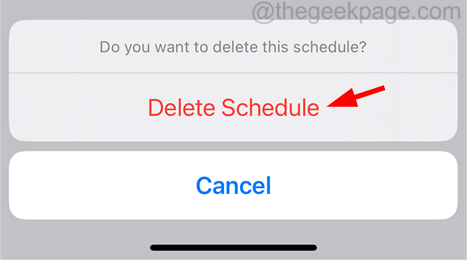
![Известията на Discord не работят на iPhone [Коригирано]](/f/998655ca6dc9c178dc7da794d9a9f08c.png?width=300&height=460)
![Не можете да се присъедините към Roblox Games на iPhone Проблем [Коригиране]](/f/c35a849aa2ae4ac7d3c5144fd7c0c407.png?width=300&height=460)